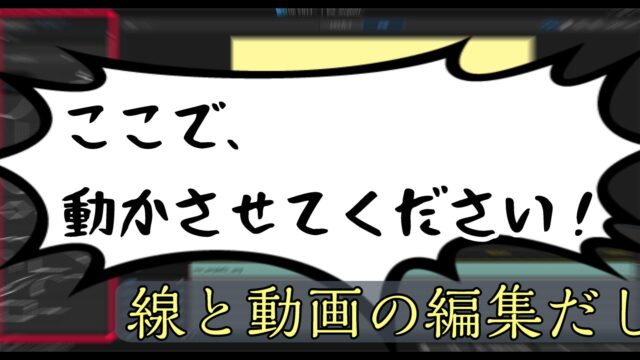スポンサーリンク
動画編集をしていると、欠かせないのがテロップなどのテキストの編集です。
動画を分かりやすくするためなど、状況を説明するためですね。
そのテキストのフォント色を、虹色(レインボー)にしたいと思いませんか。
例えば… こんな感じで。

…というわけで今回は、動画編集ソフトフィモーラを使って、虹色(レインボー)フォントを使うやり方をまとめました。
ぜひ参考にしてみてね。
スポンサーリンク
テキストを読み込む
まずは、フィモーラを立ち上げて、テキストを読み込むようにします。
テキストの文字・様式や、背景はお好みで。
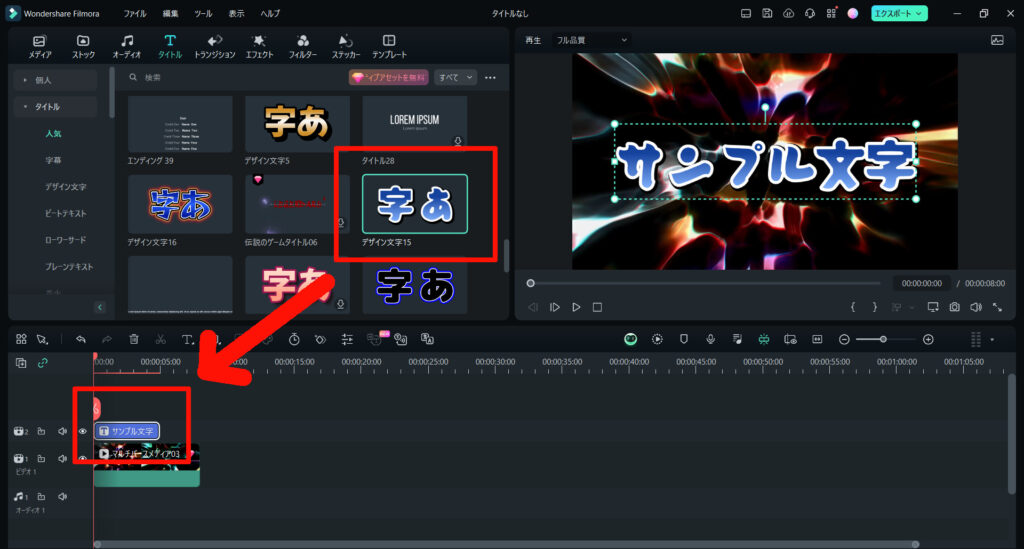
テキストの詳細画面を開いて調整
タイムラインのテキストエフェクトをダブルクリックすると、簡易調整画面が開きます。
その右下にある、高度編集を開きます。
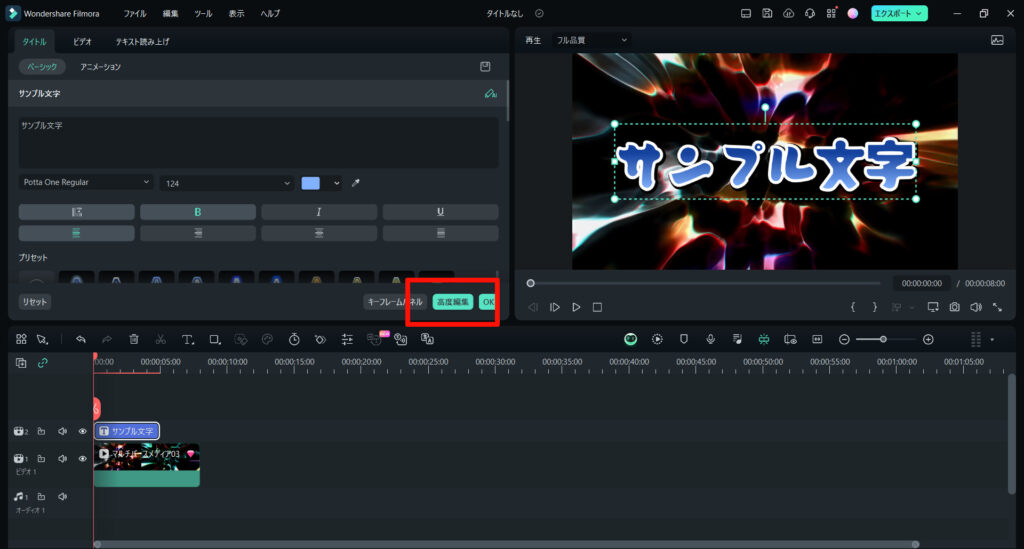
高度編集画面になります。
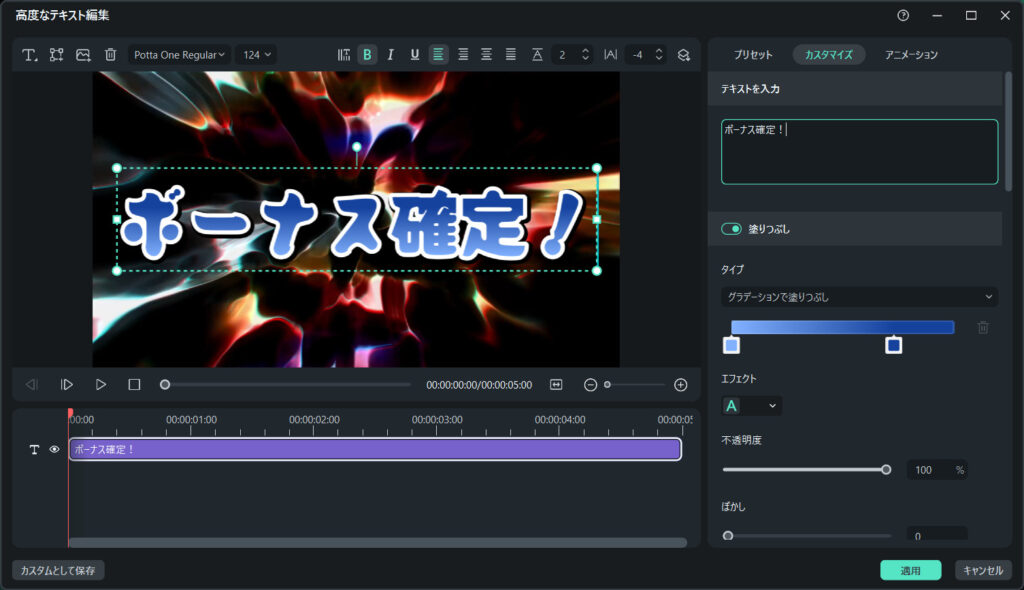
テキストの塗りつぶしに、レインボー(虹色)画像を使う
[塗りつぶし]がONになっている状態で、[タイプ]に、[イメージ塗りつぶし]を選択します。
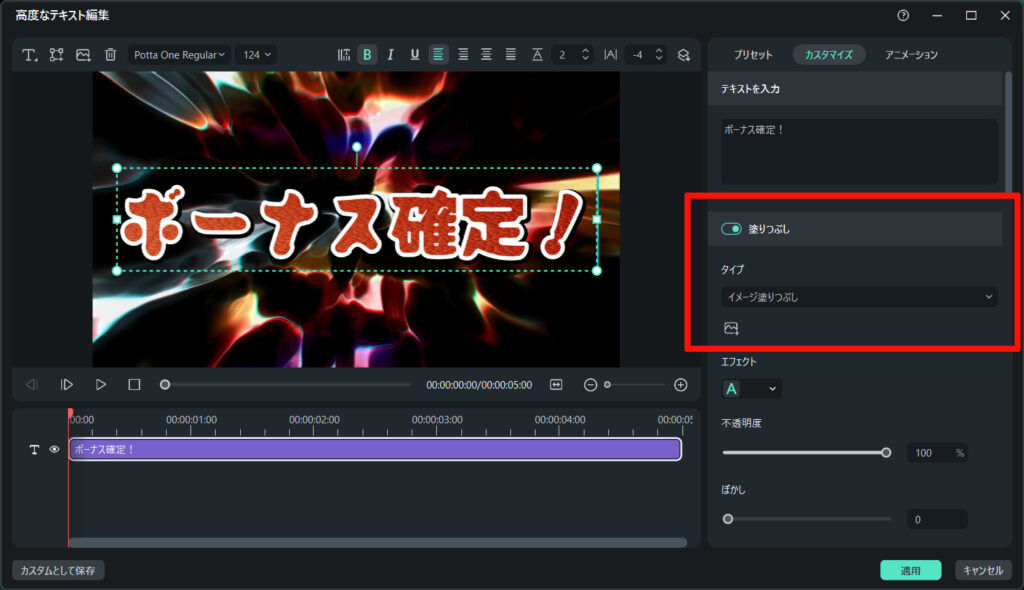
その後、イメージ塗りつぶしの下にある画像アイコンをクリックします。
画像ファイルの選択画面が開くので、レインボー画像を選択します。
すると、テキストがレインボー画像で塗りつぶされます。
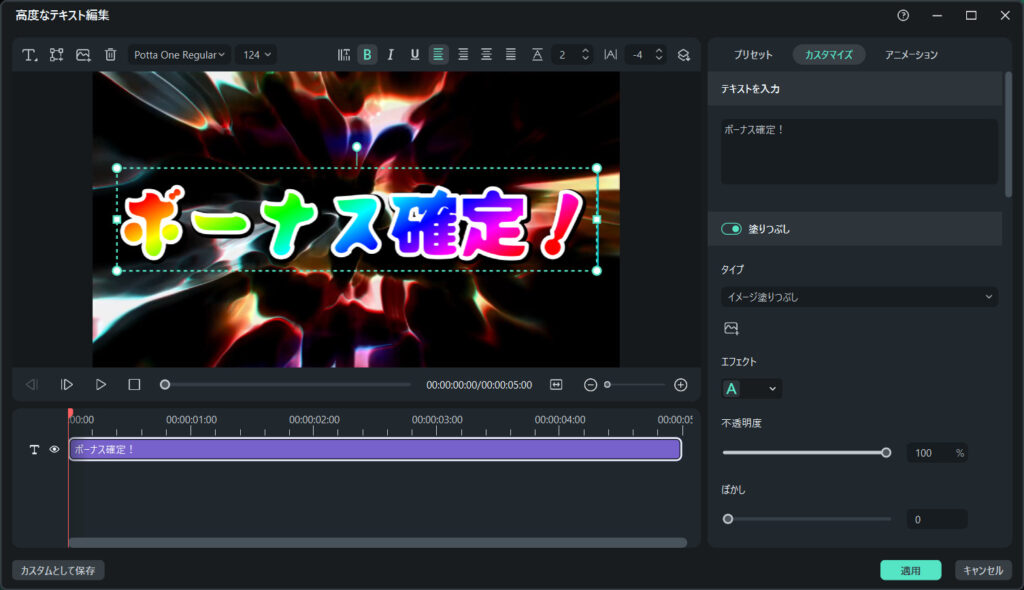
レインボー画像は、フリー画像などを利用させて頂くことで準備できます。
テキストをレインボーにする方法:まとめ
…というわけで、フィモーラでテキストの色をレインボー(虹色)にする方法をまとめました。
文字がレインボーになると目立ちますし、ボーナスが確定します(?)
まだ使ったことがないなら、まずは無料で試してみるのがオススメです。
スポンサーリンク
スポンサーリンク